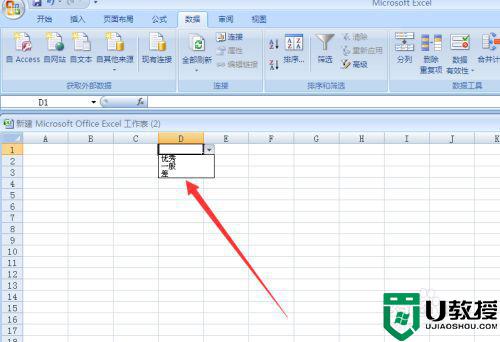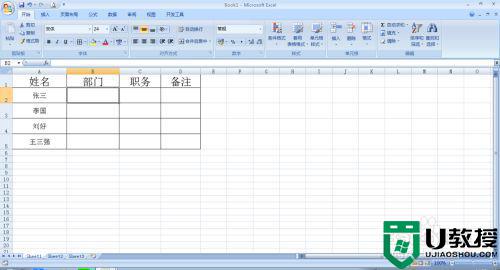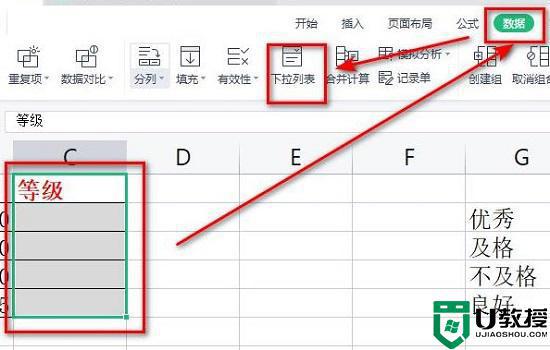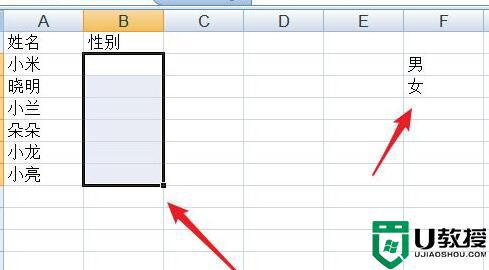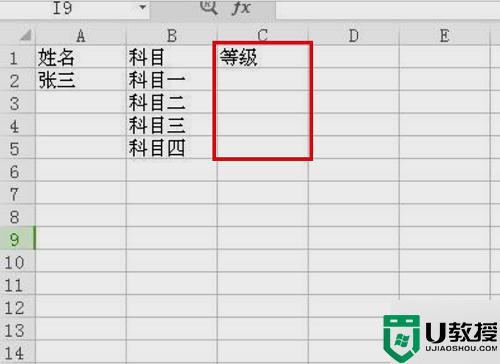表格下拉选项怎么添加 表格怎么加下拉框选项
时间:2024-03-18作者:bianji
当我们在使用excel表格时候,如果遇到大量需要随机重复的数据的时候,我们要如何做到快速找到指定内容呢?如果数据是用表格做出来的话,那么我们可以通过对表格添加下拉选项来进行操作,具体的关于表格下拉选项怎么添加就跟小编来看看下面的文章内容吧。

工具/原料
系统版本:windows10系统
品牌型号:华硕Redolbook14
表格下拉选项怎么添加
1、桌面打开excel表格。
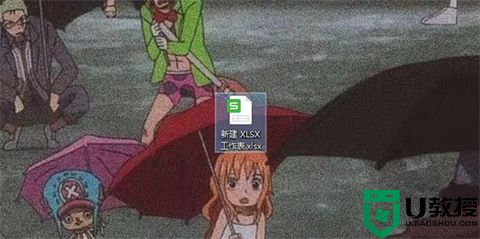
2、点击上方数据。
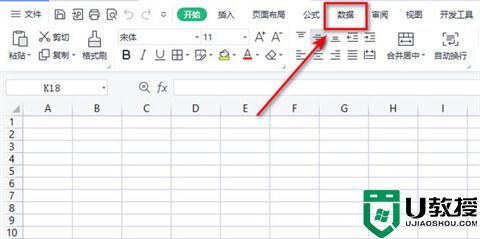
3、点击下拉列表。
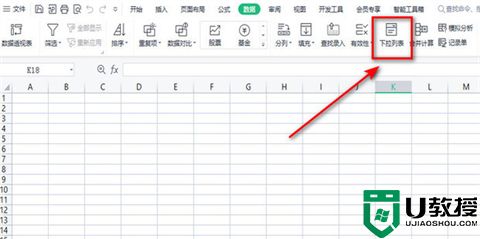
4、勾选上从单元格选项下拉选项。
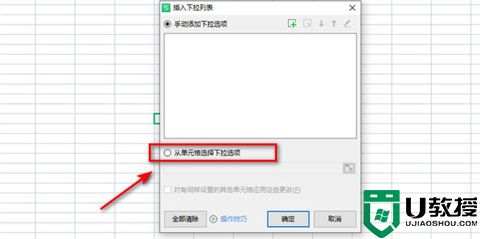
5、输入“男,女”后点击确定。
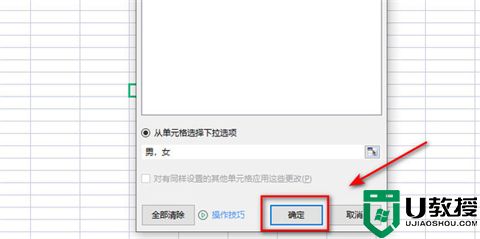
6、如图点击下拉箭头。
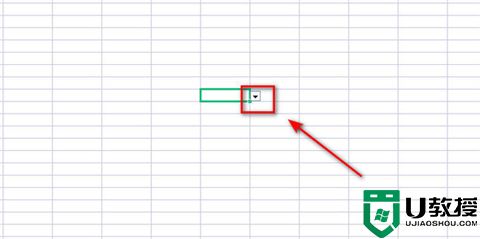
7、选择所需男女。
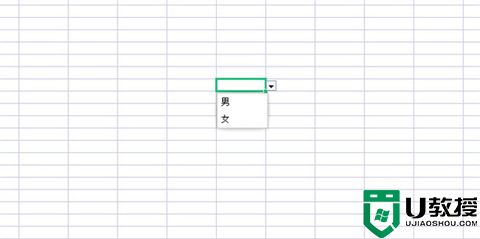
8、效果如图所示。
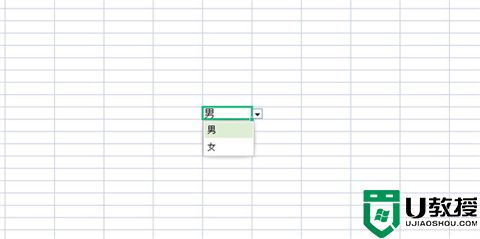
总结:
1、桌面打开excel表格。
2、点击上方数据。
3、点击下拉列表。
4、勾选上从单元格选项下拉选项。
5、输入“男,女”后点击确定。
6、如图点击下拉箭头。
7、选择所需男女。
以上的全部内容就是系统城为大家提供的表格下拉选项怎么添加的具体操作方法介绍啦~希望对大家有帮助~系统城感谢您的阅读!